Win10 데스크톱의 느린 새로 고침 속도로 인해 사용자 경험이 저하될 수 있습니다. Apple에서 이 솔루션을 소개합니다. 먼저, 시스템 정크 파일 정리, 시작 시 자동 시작 소프트웨어 비활성화, 그래픽 카드 드라이버 업데이트 등을 통해 데스크탑 새로 고침 속도를 향상시킬 수 있습니다. 그래도 문제가 해결되지 않으면 시스템 성능 옵션 조정, 시스템 설정 최적화 등을 통해 문제 해결을 시도할 수 있습니다. 이러한 방법이 Win10 데스크톱 새로 고침 속도를 높이고 시스템 운영 효율성을 향상시키는 데 도움이 되기를 바랍니다.
방법 1. 최고 성능 설정
1. 바탕 화면에서 "내 PC"를 마우스 오른쪽 버튼으로 클릭하고 옵션 목록에서 "속성"을 선택합니다.
2. 새 인터페이스에 들어간 후 왼쪽 열에서 "고급 시스템 설정" 옵션을 클릭하세요.
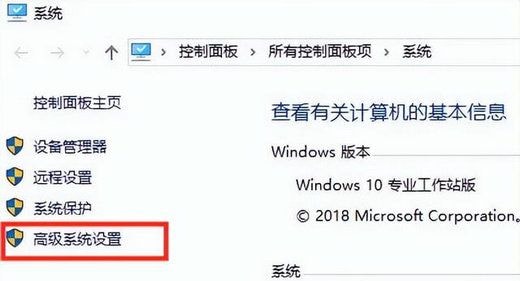
3. 열리는 창에서 상단의 "고급" 탭을 클릭한 후 하단의 "설정"을 클릭합니다.
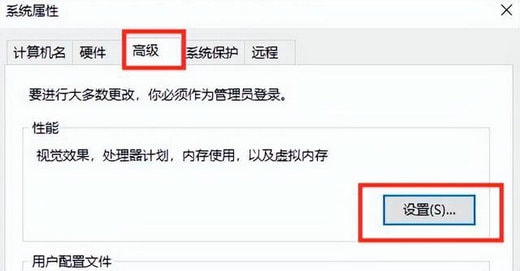
4. 그런 다음 "최상의 성능을 위해 조정"을 찾아 확인한 다음 마지막으로 확인을 클릭하여 저장합니다.
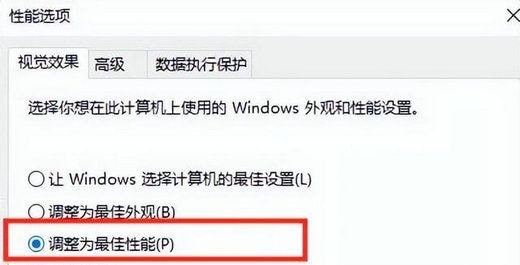
방법 2: 컴퓨터의 C 드라이브를 정리합니다
1. 바탕 화면에서 "내 PC"를 두 번 클릭하여 열고 C 드라이브를 찾은 다음 마우스 오른쪽 버튼을 클릭하고 옵션 목록에서 "속성"을 선택합니다.
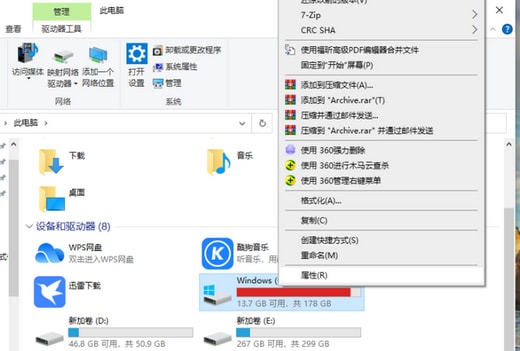
2. 열리는 창에서 "디스크 정리"를 클릭하세요.
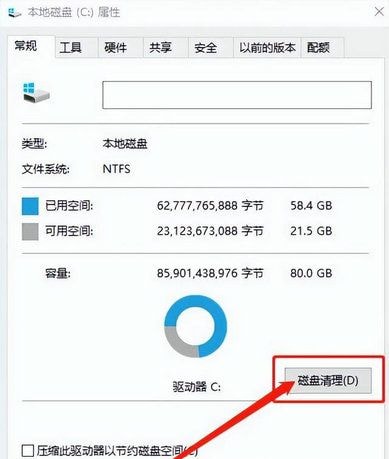
3. 그런 다음 "시스템 파일 정리"를 클릭하세요.
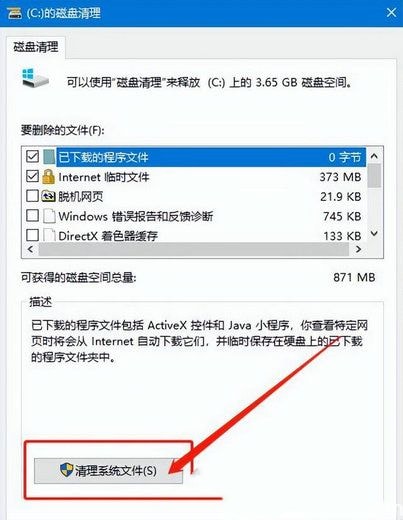
4. 그런 다음 "Windows 업데이트 정리"를 선택하고 확인을 클릭합니다.
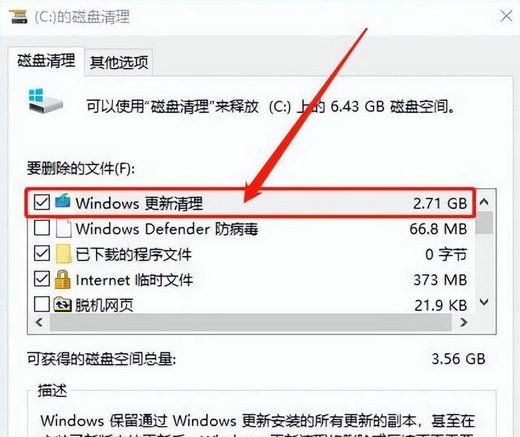
5. 마지막으로 팝업창에서 "파일 삭제"를 클릭하세요.
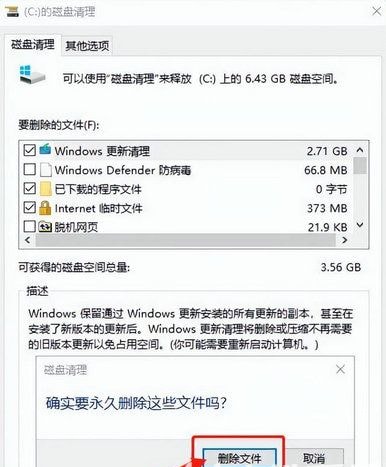
위 내용은 win10 데스크탑 새로 고침 속도가 매우 느린 경우 수행할 작업 win10 데스크탑 새로 고침 속도가 매우 느립니다.의 상세 내용입니다. 자세한 내용은 PHP 중국어 웹사이트의 기타 관련 기사를 참조하세요!